在电脑操作系统中,Win7是一款广受欢迎的系统版本之一。尽管现在市场上已经有了更先进的操作系统,但仍有很多用户喜欢使用Win7。本文将为大家介绍如何在32位电脑上直接安装Win7系统,为使用Win7的用户提供便利。
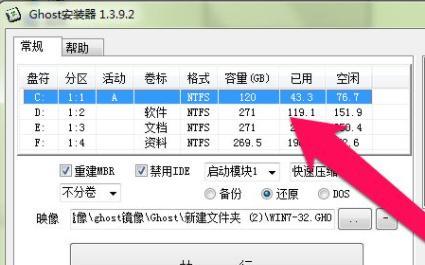
确认硬件兼容性及系统要求
在进行任何操作系统安装之前,我们首先要确认硬件兼容性及系统要求是否符合。根据微软官方的要求,32位Win7系统需要至少1GHz的处理器、1GB的内存、16GB的磁盘空间以及支持DirectX9的显卡。
备份重要数据
在安装新系统之前,我们必须要备份好重要的数据。由于安装系统时可能会格式化硬盘,因此在备份时应将所有重要文件转移到外部存储设备或云端。
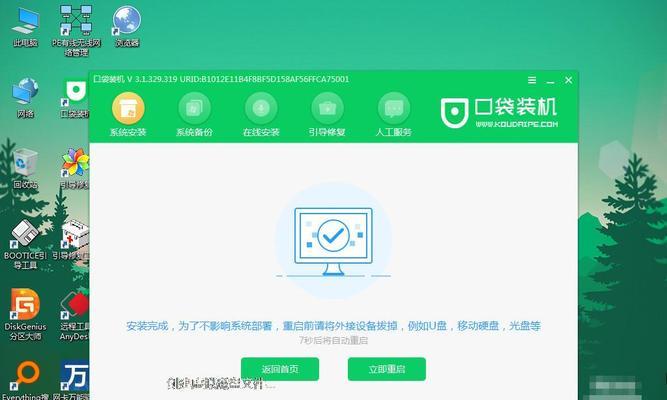
获取32位Win7安装镜像文件
要进行32位Win7直接安装,我们需要获取相应的安装镜像文件。这可以通过购买正版光盘或者从官方网站下载ISO文件来实现。
制作安装盘或者U盘启动盘
在获得Win7安装镜像文件后,我们需要将其制作成安装盘或U盘启动盘。这可以通过各种软件工具来完成,如Rufus、UltraISO等。
设置BIOS启动顺序
在开始安装之前,我们需要进入计算机的BIOS界面,将启动顺序设置为首先从光驱或U盘启动。这样可以确保计算机能够从制作好的安装盘或U盘启动。
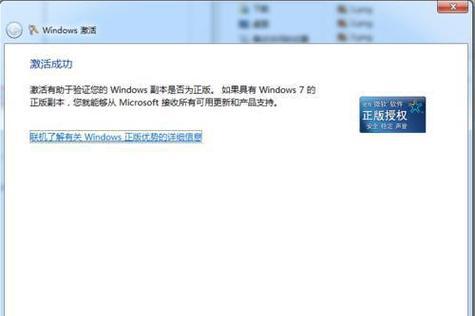
插入安装盘或连接U盘启动盘
将制作好的安装盘插入计算机光驱,或者将U盘启动盘连接到计算机的USB接口上。
启动计算机并按任意键进入安装界面
重启计算机后,在出现厂商标志的界面上按下任意键,进入Win7安装界面。
选择语言及时区
在进入安装界面后,我们需要选择安装语言及所在时区。根据个人需求进行选择。
点击“安装现在”
在语言及时区选择完成后,点击“安装现在”按钮开始进行Win7系统的安装。
同意许可协议
在开始安装前,我们需要仔细阅读并同意微软的许可协议。只有同意后才能继续进行安装。
选择安装类型
在安装过程中,我们可以选择不同的安装类型。如果您希望直接安装系统而不保留任何文件,可以选择“自定义(高级)”选项。
选择安装位置
在选择安装类型后,我们需要选择Win7系统的安装位置。如果只有一个分区,可以直接点击“下一步”进行安装;如果有多个分区,则需要选择合适的分区进行安装。
等待安装完成
在选择安装位置后,我们只需要等待系统自动进行安装。这个过程可能需要一些时间,请耐心等待。
完成最后设置
安装完成后,系统会自动重启。在重启后,我们需要进行最后的设置,如选择用户名称、密码等。
通过以上步骤,我们可以轻松地在32位电脑上直接安装Win7系统。请按照本文提供的步骤进行操作,确保顺利完成安装,并且备份重要数据以免造成损失。希望本文能对使用32位Win7系统的用户提供一些帮助。
























